连接到 BigQuery
BigQuery 是一种基于 REST 的 Web 服务,可让您在大型数据集下运行基于 SQL 的复杂分析查询。
要连接到 BigQuery,您可以使用以下方法:
如果您已经配置了具有必要权限的服务帐户,则可以跳转到这些部分。否则,请考虑阅读配置 Google Cloud 项目。
配置 Google Cloud 项目
步骤 1. 创建或选择项目
要创建项目,请选择在 Google Cloud Platform的Navigation 菜单中或者,单击仪表板页面上的创建项目列表,然后单击新建项目。
要选择现有项目,请在仪表板页面的选择项目列表中单击要使用的项目。

谷歌用户帐户
当您对 Google 用户帐户使用授权时,您需要在网络浏览器中接收授权代码。
第 1 步:从 PhpStorm 连接到 BigQuery
在数据库工具窗口()中,单击数据源属性图标
。
在Data Sources and Drivers对话框的Data Sources选项卡上,点击Add图标 ( ) 并选择BigQuery。
在数据源设置区域的底部,单击下载缺少的驱动程序文件链接。当您单击此链接时,PhpStorm 会下载与数据库交互所需的驱动程序。IDE 不包含捆绑的驱动程序,以使安装包更小,并使每个 IDE 版本的驱动程序版本保持最新。
如果您不想下载提供的驱动程序,可以为数据源指定驱动程序。有关使用驱动程序创建数据库连接的更多信息,请参阅将用户驱动程序添加到现有连接。
从身份验证列表中,选择Google 用户帐户。
在项目 ID字段中,输入项目标识符。
通常,它是服务帐户电子邮件标识符的一部分,位于 at 符号 (
@) 之后。在我们的例子中,它是bigqueryproject-322409。要确保与数据源的连接成功,请单击测试连接链接。
在需要授权码对话框中,剪切 URL,将其粘贴到 Web 浏览器的地址栏中,然后按Enter以跟踪 URL。
在您的 Google 帐户中授权访问您的 BigQuery 应用程序。
复制从 Google 收到的授权代码,将其粘贴到“需要授权代码”对话框中,然后单击“确定” 。
要确保与数据源的连接成功,请单击测试连接链接。
应用程序默认凭据
对于授权,BigQuery 驱动程序使用来自特殊文件的数据。默认情况下,文件的路径是~/.config/gcloud/application_default_credentials.json。
在 PhpStorm 2021.3.3 及更高版本中,您可以使用GOOGLE_APPLICATION_CREDENTIALS环境变量为凭据文件设置自定义位置。
步骤 1. 创建服务帐户
在Google Cloud Platform的Navigation 菜单中,选择。
在服务帐户页面上,单击创建服务帐户。

在向导的服务帐户详细信息步骤中,键入项目名称和描述。

在向导中的授予此服务帐户对项目的访问权限步骤中,选择此服务帐户的角色。
例如,对于只读访问权限,请从BigQuery菜单中选择BigQuery Data Viewer、BigQuery Job User和BigQuery User 。或者,选择可访问项目中的所有资源。有关角色和权限的更多信息,请参阅cloud.google.com 上的预定义角色和权限。

步骤 2. 生成服务帐户密钥
在服务帐户页面(操作列中的配置图标,然后选择管理密钥。

单击添加密钥列表并选择创建新密钥。

在Create private key对话框中,选择JSON并单击Create。
私钥下载会自动开始。

第 3 步:从 PhpStorm 连接到 BigQuery
在数据库工具窗口()中,单击数据源属性图标
。
在Data Sources and Drivers对话框的Data Sources选项卡上,点击Add图标 ( ) 并选择BigQuery。
在数据源设置区域的底部,单击下载缺少的驱动程序文件链接。当您单击此链接时,PhpStorm 会下载与数据库交互所需的驱动程序。IDE 不包含捆绑的驱动程序,以使安装包更小,并使每个 IDE 版本的驱动程序版本保持最新。
如果您不想下载提供的驱动程序,可以为数据源指定驱动程序。有关使用驱动程序创建数据库连接的更多信息,请参阅将用户驱动程序添加到现有连接。
从Authentication列表中,选择Application Default Credentials。
单击高级选项卡。
在VM 环境字段中,单击编辑环境变量图标。
在“环境变量”对话框中,单击“添加”按钮 (
) 并添加以下变量:
GOOGLE_APPLICATION_CREDENTIALS.
要确保与数据源的连接成功,请单击测试连接链接。

谷歌服务帐号
您需要创建一个将由您的应用程序使用的服务帐户。有关服务帐户的详细信息,请参阅cloud.google.com 上的服务帐户。
步骤 1. 创建服务帐户
在Google Cloud Platform的Navigation 菜单中,选择。
在服务帐户页面上,单击创建服务帐户。

在向导的服务帐户详细信息步骤中,键入项目名称和描述。

在向导中的授予此服务帐户对项目的访问权限步骤中,选择此服务帐户的角色。
例如,对于只读访问权限,请从BigQuery菜单中选择BigQuery Data Viewer、BigQuery Job User和BigQuery User 。或者,选择可访问项目中的所有资源。有关角色和权限的更多信息,请参阅cloud.google.com 上的预定义角色和权限。

步骤 2. 生成服务帐户密钥
在服务帐户页面(操作列中的配置图标,然后选择管理密钥。

单击添加密钥列表并选择创建新密钥。

在Create private key对话框中,选择JSON并单击Create。
私钥下载会自动开始。

步骤 3. 从 PhpStorm 连接到 BigQuery
在数据库工具窗口()中,单击数据源属性图标
。
在Data Sources and Drivers对话框的Data Sources选项卡上,点击Add图标 ( ) 并选择BigQuery。
在数据源设置区域的底部,单击下载缺少的驱动程序文件链接。当您单击此链接时,PhpStorm 会下载与数据库交互所需的驱动程序。IDE 不包含捆绑的驱动程序,以使安装包更小,并使每个 IDE 版本的驱动程序版本保持最新。
如果您不想下载提供的驱动程序,可以为数据源指定驱动程序。有关使用驱动程序创建数据库连接的更多信息,请参阅将用户驱动程序添加到现有连接。
从Authentication列表中,选择Google Service Account。
在服务帐户电子邮件字段中,输入服务帐户电子邮件标识符。
您可以在 Google Cloud Platform上的服务帐户页面( )上获取标识符(请参阅生成服务帐户密钥)。在我们的例子中,它是
intellij-ide@bigqueryproject-322409.iam.gserviceaccount.com。在项目 ID字段中,输入项目标识符。
通常,它是服务帐户电子邮件标识符的一部分,位于 at 符号 (
@) 之后。在我们的例子中,它是bigqueryproject-322409。在密钥文件字段中,键入您在步骤 3. 生成服务帐户密钥中下载的 JSON 密钥文件的完整路径。
要确保与数据源的连接成功,请单击测试连接链接。
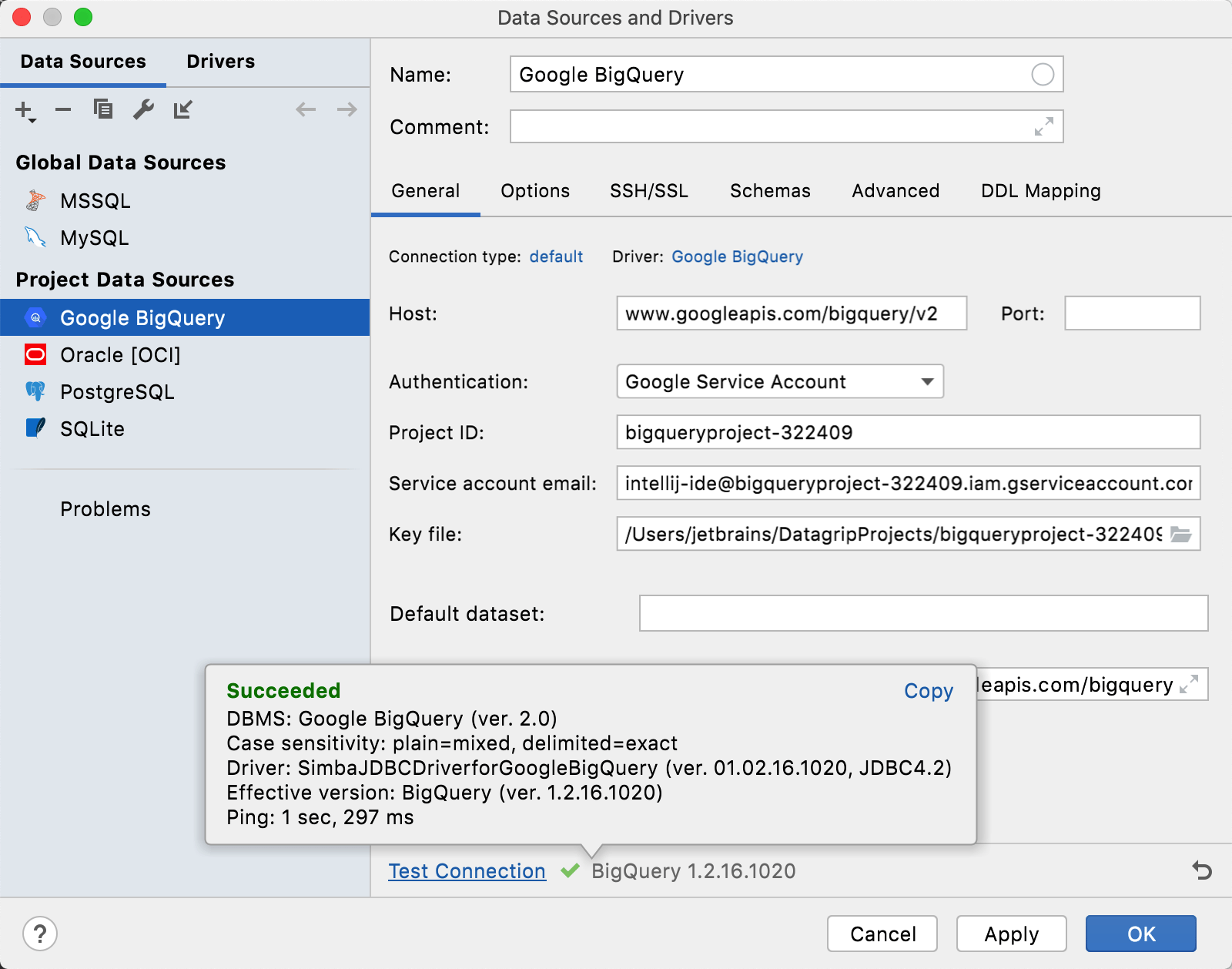
访问和刷新令牌 (OAuth 2.0)
当您使用 OAuth 2.0 进行身份验证时,您的用户会在他们同意用户同意屏幕上显示的条款后进行身份验证。OAuth 同意屏幕是一个对话框,显示有关谁请求访问用户数据以及此数据类型的通知。
在生成客户端 ID 和客户端密码之前,您需要配置 OAuth 同意屏幕。
步骤 1. 创建 OAuth 同意屏幕
在谷歌云平台导航菜单中,点击。

按照向导完成配置。有关用户同意的更多信息,请参阅support.google.com 上的用户同意部分。
步骤 2. 获取客户端 ID 和客户端密码
在谷歌云平台导航菜单中,点击。
在凭据页面上,单击。
从应用程序类型列表中,选择Web 应用程序。
在授权重定向 URI部分中,单击添加 URI并粘贴以下 URI:
https://developers.google.com/oauthplayground单击创建。
在OAuth 客户端创建窗口中,您将看到您的客户端 ID 和客户端密码。或者,您可以单击创建的 OAuth 客户端 ID 配置并在此处获取您的凭据。

拥有客户端 ID 和客户端密码,您可以生成授权代码和令牌。
步骤 3. 在 OAuth 2.0 Playground 生成访问和刷新令牌
在单独的浏览器选项卡中打开OAuth 2.0 Playground 。
单击OAuth 2.0 配置图标,选中使用您自己的 OAuth 凭据复选框。
将您的客户端 ID 和客户端密码粘贴到OAuth 客户端 ID和OAuth 客户端密码字段中。

在OAuth 2.0 配置窗口中单击关闭。
在Step 1. Select & authorize APIs的向导中,选择。
单击授权 API。
按照浏览器中的向导并授予应用程序权限。

在步骤 2 交换令牌授权码上,单击交换令牌授权码。
复制收到的刷新和访问令牌。

第 4 步:从 PhpStorm 连接到 BigQuery
在数据库工具窗口()中,单击数据源属性图标
。
在Data Sources and Drivers对话框的Data Sources选项卡上,点击Add图标 ( ) 并选择BigQuery。
在数据源设置区域的底部,单击下载缺少的驱动程序文件链接。当您单击此链接时,PhpStorm 会下载与数据库交互所需的驱动程序。IDE 不包含捆绑的驱动程序,以使安装包更小,并使每个 IDE 版本的驱动程序版本保持最新。
如果您不想下载提供的驱动程序,可以为数据源指定驱动程序。有关使用驱动程序创建数据库连接的更多信息,请参阅将用户驱动程序添加到现有连接。
从身份验证列表中,选择访问和刷新令牌。
在ProjectId字段中,输入您的项目名称。
通常,它是服务帐户电子邮件标识符的一部分,位于 at 符号 (
@) 之后。在我们的例子中,它是bigqueryproject-322409。在访问令牌字段中,粘贴您的访问令牌。
在刷新令牌字段中,粘贴您的刷新令牌。
在客户 ID字段中,粘贴您的客户 ID。
在客户端密码字段中,粘贴您的客户端密码。
要确保与数据源的连接成功,请单击测试连接链接。
